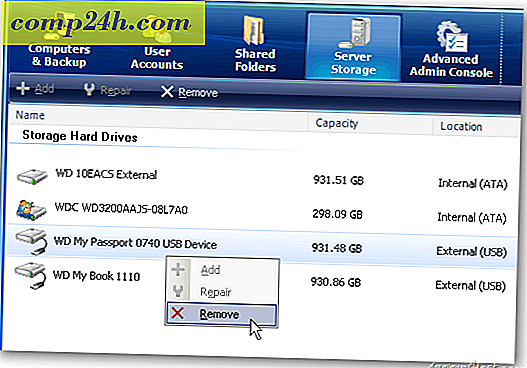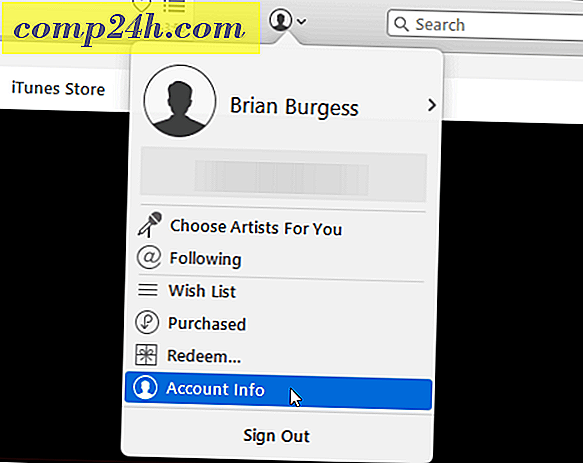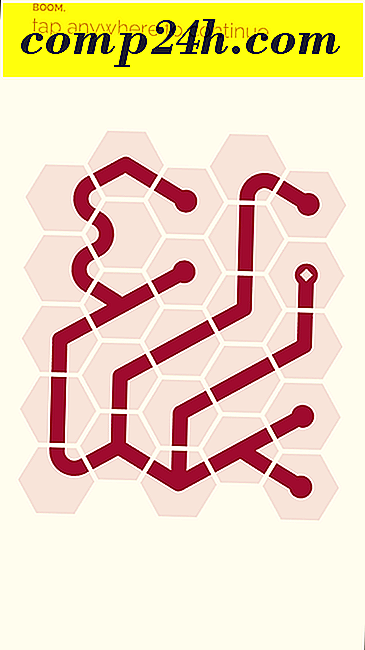Kuinka ladata iPhone- ja iPad-kuvat automaattisesti Dropboxiin
Vaikka Apple suosisi, että käytät iCloudia varmistaaksesi iPhone- ja iPad-valokuvasi pilviin, Dropbox-käyttäjät voivat ottaa kameran lataamiseen kutsutun toiminnon varmuuskopioimaan valokuvia ja videoita Dropbox-tilillesi. Henkilökohtaisesti, koska minulla on Dropbox kaikkiin koneisiin ja laitteisiin, tämä on prosessi, jota käytän keskitetysti varmuuskopioimaan ja kopioimaan kaikki matkapuhelimesi / videoideni PC: n Dropbox-kansioon, jossa he varmuuskopioidaan Crashplanilla ja myöhemmin käsittelemään Picasa arkisto editointiin / merkitsemiseen / arkistointiin. Vaikka Brian kertoo minulle päivittäin ... minun pitäisi käyttää OneDrivea varmuuskopioimaan valokuviani, Dropbox toimii minulle.
Kuinka ottaa kameran lataus Dropboxiin iPhone- ja iPad-laitteilla?
Avaa Dropbox iPhonessa / iPadissa. Napauta Settings, Camera Upload .
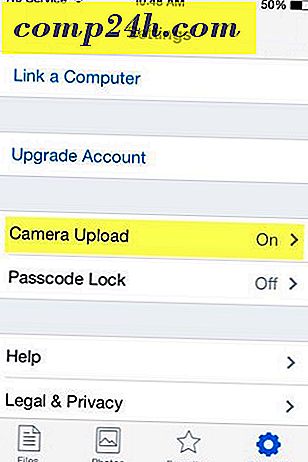
Ota kameran lataus käyttöön sen ottamiseksi käyttöön. Taustan latauksen pitäisi myös olla käytössä, joten sinun ei tarvitse avata Dropboxia varmuuskopioimaan tiedostoja.
Jos haluat aloittaa, sinun kannattaa säilyttää Cellular Data -toiminnon käytöstä, jotta Dropbox lähettää vain kuvia, kun olet liittänyt WiFi-yhteyden. Jos et ole huolissasi tietojen tallentamisesta kännykkäsi suunnitelmaan, voit myös käyttää Käytä solukkotietoja -vaihtoehtoa kuten alla. Henkilökohtaisesti minulla on rajoittamaton suunnitelma, joten muutaman keikan polttaminen ei ole iso asia.

Dropboxiin ladatut tiedostot sijoitetaan Dropbox-kansion juuressa olevaan Camera Uploads -kansioon kaikilla laitteilla, jotka synkronoidaan Dropbox-tilillesi.
Sivuhyöty, jonka avulla kaikki valokuvasi varmuuskopioidaan Dropboxiin, pystyvät helposti luomaan Dropbox-valokuvagallerioita. Se on nopea ja helppo prosessi, varsinkin jos haluat jakaa nopeasti muutaman laukauksen perheen ja ystävien kanssa.
Onko sinulla Dropboxin vinkki? Anna meille kommentti alla! Vaikka meillä on paljon Dropboxin vinkkejä ja temppuja, etsin aina uutta kulmaa tuleville Dropbox-artikkeleille.